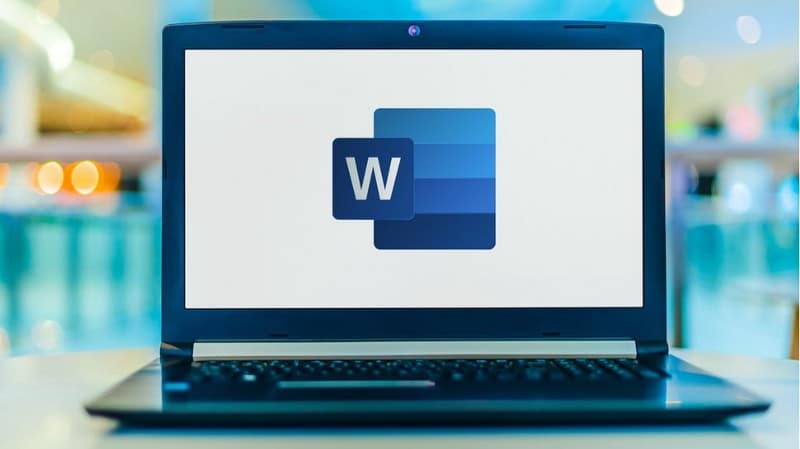إذا كانت النظرة غير مرئية للكاميرا في الماك بوك الخاص بك فلن تكون قلق من القراصنة الذين يستخدمونها للتجسس عليك، ولهذا يمكنك تغطيتها أو تعطيلها عندما لا يتم استخدامها.
والطريقة الأبسط والأكثر ضمانا لمنع شخص يراقبك من خلال كاميرا الويب التي يدعوها أبل بكاميرا iSight، ببساطة هي تغطيتها بقطعة من الشريط.

إذا كنت لا تحب ترك بقايا لزجة على ماك بوك الخاص بك من الشريط، يمكنك تعطيل الكاميرا باستخدام برنامج، ولكن – تنويه – القراصنة الذين يستطعون السيطرة على جهاز الكمبيوتر المحمول الخاص بك قد يكونون بعد ذلك قادرين على اتخاذ السيطرة على كاميرا ويب الخاص بك. ويمكنهم أن يفعلوا ذلك دون تفعيل الضوء الأخضر الصغير الذي يحذرك بأن كاميرا الويب نشطة.
أبل، والمدهش، أنها لا تقدم اعدادات لتعطيل كاميرا iSight. من دون أي شيء في تفضيلات النظام لمساعدتنا هنا، يجب أن ننتقل إلى تطبيق يسمى تعطيل يسيغت iSight Disabler، والذي يمكنك أن تجده على الموقع الرسمي للمطور أو على موقع جيثب GitHub. لم يتم تحديث التطبيق لماك سييرا، ولكن أحد المعلقين على موقع المطور نشر رابط دروببوإكس لإصدار يسيغت ديسبلر iSight Disabler أستطيع أن أؤكد لكم أنه يعمل مع سييرا Sierra.
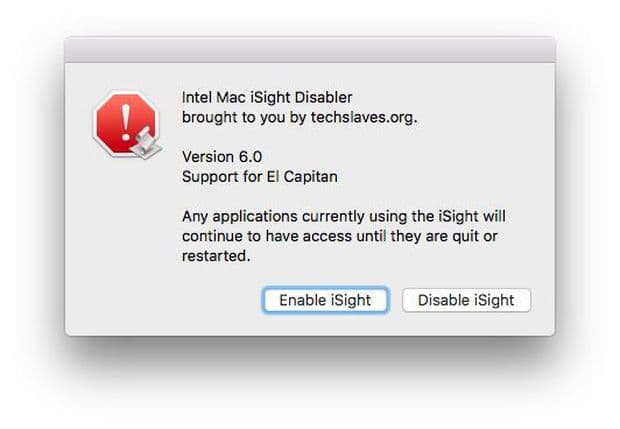
قمت باستخدام رابط دروببوإكس لتحميل ملف مضغوط، والذي يحتوي على ملف يسمى iSightConfigure.app. كل ما كان علي القيام به هو تشغيل هذا التطبيق والضغط بعدها فوق تعطيل يسيغت iSight Disabler وأدخل كلمة سر المستخدم الخاصة بي. أتمنى أن تعيين كلمة مرور مختلفة لتطبيق يسيغت ديسبلر لأنه إذا كان شخص ما لديه حق الوصول إلى جهاز ماك بوك، فأنهم يعرفون بالفعل كلمة المرور الخاصة بي، ويمكنهم استخدام هذا التطبيق لتمكين كاميرا iSight.
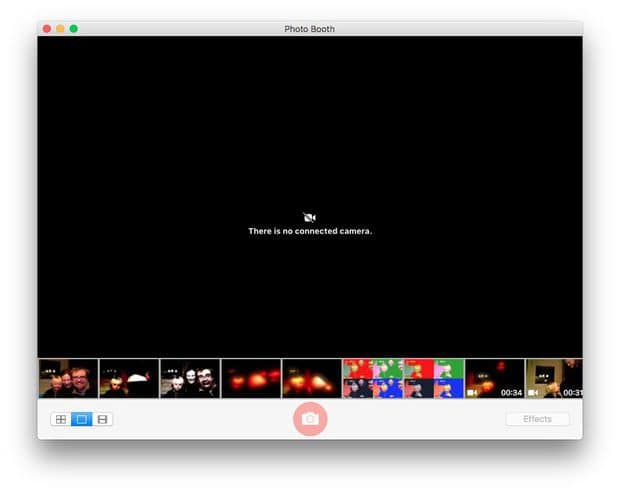
للتحقق مما إذا تم تعطيل كاميرا يسيغت الخاص بك في الواقع، يمكنك اطلاق Photo Booth أو FaceTime. اذا وجدتم بأن الشاشة سوداء بدلا من وجهك، فتأكد بأنه تم إيقاف تشغيل الكاميرا. عندما تريد استخدام FaceTime و Photo Booth، قم ببدء تشغيل جديد لتطبيق يسيغت ديسبلر iSight Disabler وانقر فوق تمكين يسيغت iSight .